
O Windows Home Server (WHS) é um dos dispositivos de armazenamento conectados à rede mais confiáveis e ricos em recursos do mercado. No entanto, o WHS 2011 removeu alguns recursos importantes. Se você está procurando uma atualização sem perder recursos, não procure mais, pois Amahi.
Alguns recursos elogiados do Windows Home Server quando lançado em 2007 foram:
- Extensor de unidade: permite redundância de vários discos e combina várias unidades em um único espaço compartilhado
- Acesso remoto: acesso ao servidor dentro e fora da sua rede
- Suplementos: adiciona funcionalidade ao seu WHS sem a necessidade de descobrir configurações complicadas
O Windows Home Server 2011 foi lançado recentemente, mas remove o recurso de extensor de unidade, requer uma CPU 40% mais rápida (1,4 Ghz) e 4 vezes mais RAM (2 GB) que seu antecessor. Se você está procurando uma atualização, mas não quer perder a funcionalidade que tem agora, o projeto de código aberto Amahi pode ser a solução perfeita para você.
Amahi é uma distribuição Linux construída no Fedora (um sistema baseado no Ubuntu está em desenvolvimento) que torna a configuração de um NAS doméstico fácil. Além do que outras distribuições NAS baseadas em Linux / BSD oferecem, Amahi tem acesso remoto fácil com atualizações automáticas de DNS dinâmico, funcionalidade de extensão de disco com buraco cinza e add-ins de instalação com um clique por meio de seu “ não chame de App Store ”Repositório.

Orientaremos você no processo de instalação do Amahi usando o CD Express em um HP Media Smart Server. Você pode instalar o Amahi em qualquer computador sobressalente que tiver, mas o CD expresso é projetado para funcionar em hardware sem periféricos (um computador sem monitor). Como o HP MediaSmart Server já é um servidor multi-drive de baixa potência, ele é um ótimo candidato para uma atualização gratuita. Nosso próximo artigo mostrará alguns dos princípios básicos de configuração e uso de seu novo Home Digital Assistant (HDA).
Etapa 1: reunir os requisitos
Para executar a instalação em um MediaSmart Server, você precisará de algumas coisas.
- Uma conta Amahi: você precisará se inscrever em uma conta para que possa obter um código de instalação que usaremos mais tarde
- Express CD iso: baixe-o no link abaixo
- Um CD em branco: confie em nós, a instalação USB requer um pouco de hacking e depois de 2 instalações ainda não funcionou exatamente da mesma maneira que uma instalação de um CD físico.
- Um disco rígido sobressalente: pode ter apenas 4 GB, mas recomendamos mais, para que você também possa usá-lo para armazenamento.
- Um computador desktop sobressalente: Apesar do CD expresso ser projetado para um computador sem cabeça, você ainda precisa de um monitor para a instalação inicial.
Etapa 2: faça backup de seu NAS existente
Se você for instalar o Amahi em um NAS existente, o primeiro passo será fazer o backup. Se você tiver um Windows Home Server, siga nosso guia para fazer backup de todas as suas informações em um disco rígido externo .
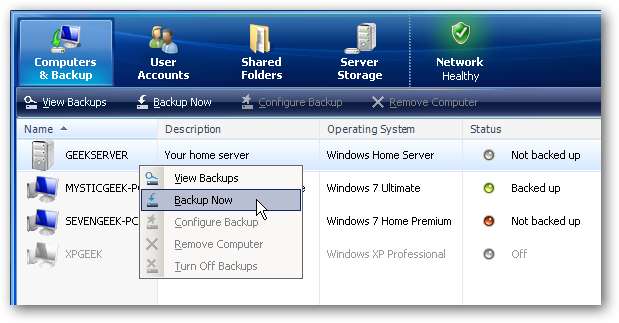
Se você tiver uma plataforma NAS diferente, você pode ver se sua plataforma tem um sistema de backup embutido ou você pode copiar manualmente todos os seus arquivos para um disco rígido sobressalente na rede.
Certifique-se de ter um backup antes de iniciar a instalação e, se você tiver discos rígidos sobressalentes suficientes, deve manter o NAS existente intacto para o caso de algo dar terrivelmente errado para você.
Etapa 3: Instale o Amahi
Depois de gravar seu arquivo iso em um CD, coloque o disco rígido sobressalente na área de trabalho temporária com a qual fará a instalação. A instalação apagará qualquer coisa do disco rígido sobressalente, bem como qualquer outro disco rígido conectado ao sistema. Portanto, certifique-se de ter apenas o disco rígido que deseja conectado.

Imagem via Justin Ruckman
Depois que o disco rígido correto estiver conectado, inicialize o sistema a partir do CD de instalação. As primeiras etapas pedem apenas que você selecione seu idioma, layout de teclado, fuso horário e senha de root, portanto, vamos pular esses passos e assumir que você sabe o que fazer lá.
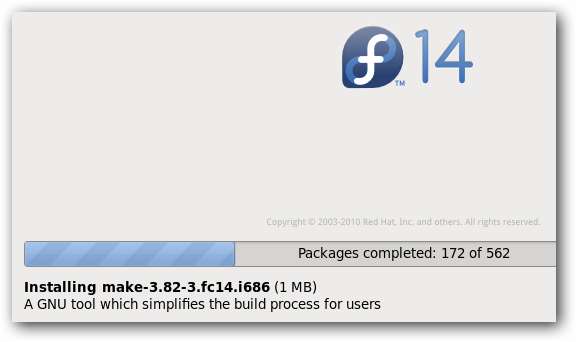
Enquanto a cópia inicial do arquivo e a formatação da unidade estão ocorrendo, vá para amahi.org em um computador diferente e faça login com sua conta de usuário. Uma vez logado, você será levado ao seu painel de controle. Clique em “Seus HDAs” à esquerda e role para baixo até o código de instalação que foi gerado para você.
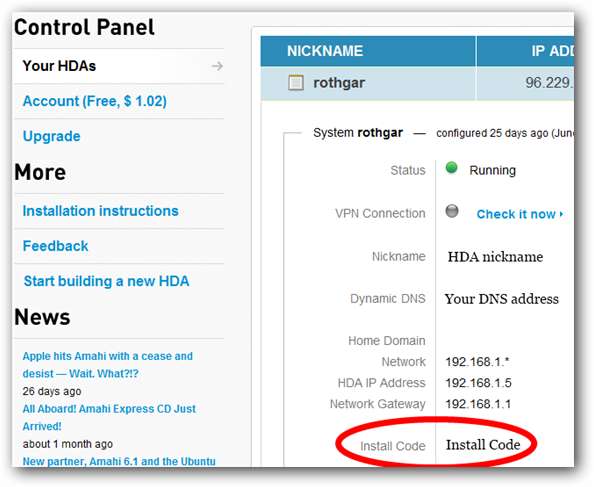
Depois que o formato da unidade inicial e a cópia do arquivo forem concluídos, insira o código de instalação quando solicitado.

A máquina será reinicializada (certifique-se de remover o CD de instalação) e o levará de volta a mais uma tela para concluir a configuração do dispositivo. Depois de concluído, seu novo HDA deve reiniciar automaticamente e apresentar uma tela de login.

Etapa Opcional : Existe um bug atualmente no CD expresso o que fez com que minha máquina entrasse em um loop repetindo a etapa acima continuamente. Para passar desta etapa, selecione a opção de ir para um console de depuração e execute o comando ConfigAmahi. O sistema concluirá a configuração HDA e reinicializará no estado final de uso.
Etapa 4: Transplante de disco rígido
Se você não estiver usando um HP MediaSmart Server ou quiser manter seu HDA na área de trabalho que acabou de instalar, não é necessário seguir as etapas abaixo. Isso se aplica apenas se você estiver movendo o HDA para uma nova máquina.
Depois que a máquina for reiniciada, faça login no computador com o usuário root e a senha que você configurou durante a instalação.

Para permitir que Amahi mude o hardware físico, só precisamos configurar a máquina para que a rede funcione na nova máquina. Execute o seguinte comando no terminal.
rm /etc/udev/rules.d/70-persistent-net-rules

Em seguida, abra seu arquivo de configuração eth0 com o comando
nano / etc / sysconfig / network-scripts / ifcfg-eth0
Dentro do editor de texto, exclua a linha que começa com HWADDR e altere ONBOOT = no para ler ONBOOT = yes.
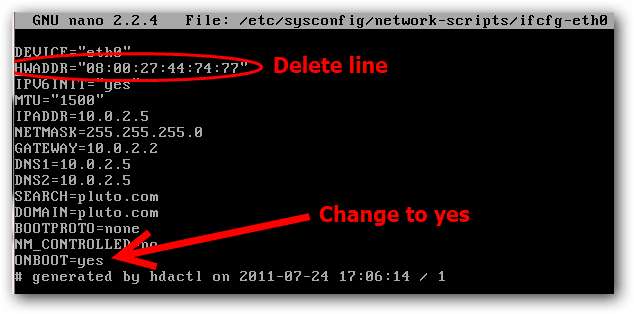
Na próxima vez que seu sistema for inicializado, o adaptador Ethernet com fio será reconfigurado automaticamente pelo sistema. Desligue a máquina e retire o disco rígido. Remova todas as unidades de disco rígido do HP MediaSmart Server e coloque a nova unidade no slot inferior.

Ligue o sistema, verifique seu roteador para certificar-se de que o dispositivo aparece na rede e, em outro computador, abra uma página da web para configurar o Amahi.
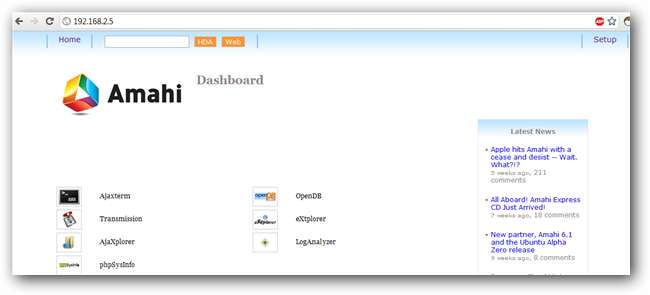
Nosso próximo artigo cobrirá a configuração de seu novo HDA com aplicativos, usuários, armazenamento adicional e todos os seus arquivos.







